Linux2 图形用户界面管理用户组
- 格式:doc
- 大小:79.50 KB
- 文档页数:2
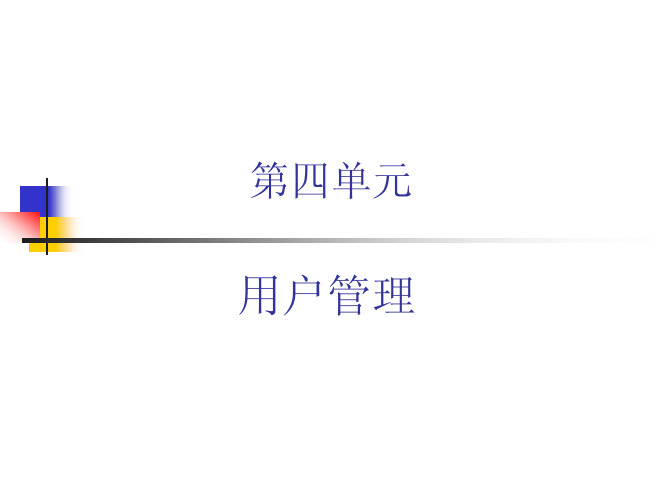

linux中用户和用户组的关系Linux是一种开源的操作系统,拥有众多的用户和用户组。
在Linux 中,用户和用户组之间有着密切的关系,用户组为用户提供了访问和共享资源的权限管理。
本文将介绍Linux中用户和用户组的关系,并探讨其重要性和应用场景。
一、用户和用户组的概念在Linux中,用户是指使用操作系统的个体或实体,每个用户都有自己的用户名和密码。
用户组是一组具有相同权限和访问级别的用户的集合。
用户和用户组的关系可以看作是一种层级关系,用户组可以包含多个用户,而用户可以属于多个用户组。
二、用户和用户组的创建与管理在Linux系统中,可以通过命令行或者图形界面来创建和管理用户和用户组。
使用命令行,可以使用useradd命令来创建用户,例如:```useradd -m -d /home/user1 -s /bin/bash user1```这个命令会创建一个名为user1的用户,并为其指定家目录为/home/user1,默认的shell为/bin/bash。
使用groupadd命令来创建用户组,例如:```groupadd group1```这个命令会创建一个名为group1的用户组。
接下来,可以使用usermod命令将用户加入到用户组中,例如:```usermod -a -G group1 user1```这个命令会将user1用户添加到group1用户组中。
三、用户和用户组的权限管理用户和用户组的关系在权限管理中起到了重要的作用。
每个文件和目录都有其所属的用户和用户组,并且针对不同的用户和用户组可以设置不同的权限。
通过权限管理,可以控制用户对文件和目录的访问和操作。
在Linux中,每个文件和目录都有一套权限控制机制,分为所有者权限、用户组权限和其他用户权限。
所有者权限是文件或目录所有者对其自身拥有的权限,用户组权限是文件或目录所属用户组的成员对其拥有的权限,其他用户权限是其他用户对其拥有的权限。
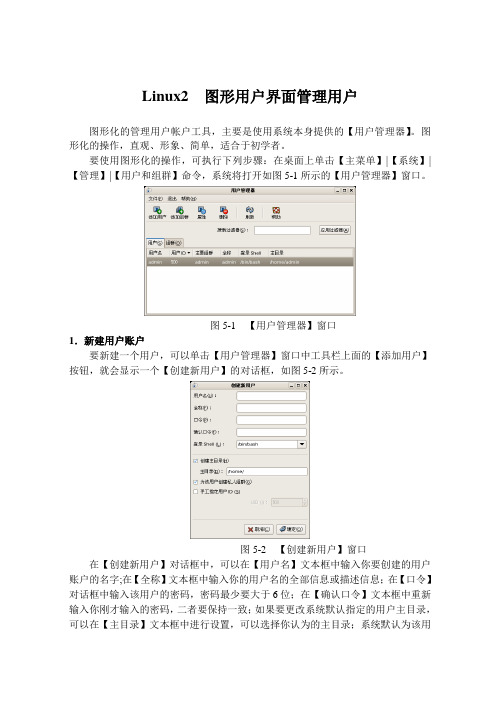
Linux2 图形用户界面管理用户图形化的管理用户帐户工具,主要是使用系统本身提供的【用户管理器】。
图形化的操作,直观、形象、简单,适合于初学者。
要使用图形化的操作,可执行下列步骤:在桌面上单击【主菜单】|【系统】|【管理】|【用户和组群】命令,系统将打开如图5-1所示的【用户管理器】窗口。
图5-1 【用户管理器】窗口1.新建用户账户要新建一个用户,可以单击【用户管理器】窗口中工具栏上面的【添加用户】按钮,就会显示一个【创建新用户】的对话框,如图5-2所示。
图5-2 【创建新用户】窗口在【创建新用户】对话框中,可以在【用户名】文本框中输入你要创建的用户账户的名字;在【全称】文本框中输入你的用户名的全部信息或描述信息;在【口令】对话框中输入该用户的密码,密码最少要大于6位;在【确认口令】文本框中重新输入你刚才输入的密码,二者要保持一致;如果要更改系统默认指定的用户主目录,可以在【主目录】文本框中进行设置,可以选择你认为的主目录;系统默认为该用户创建一个以该用户名命名的用户私有组,如过取消选定【为该用户创建私人组群】复选框,那么,系统将该用户指定到一个系统内置组user中。
系统默人还会为该用户指定一个惟一的用户账户标识码(UID),用户也可以自己选定。
2.修改用户账户的属性要修改用户账户的属性,可在打开的【用户管理器】中,首先选中要修改的用户账户,后单击工具栏上面的【属性】,就会显示出【用户属性】的对话框,如图5 -3所示图5-3 【用户属性】对话框在【用户属性】对话框中有四个标签选项,打开时,显示的【用户数据】信息这个标签,●【用户数据】选项卡主要显示的当前账户的相关数据,如用户名,密码,确认密码,主目录等。
在相应的文本框中进行相关的修改。
用户设置的数据可以在下面两个文件中查看,/et c/passwd和/ect/shadow。
●【账号信息】选项卡在该选项卡上我们可以设置密码的过期时间以及将该用户锁定。

实验二 Linux用户和组的管理(一)用户管理【需求】◆添加一个用户,账号为testgdlc,初始口令为123456;◆要求该用户的主目录为/home/share;◆要求该用户的基本组为root;◆要求该用户的shell为/bin/tcsh;◆要求把该用户加到mail组和news组中。
【系统及软件环境】操作系统:Red Hat AS 4.0【实验配置文件及命令】1.配置文件:/etc/passwd,/etc/shadow,/etc/group2.命令:/usr/sbin/useradd,/usr/bin/passwd,/usr/sbin/usermod,/bin/su,/bin/cat,/bin/grep【实验步骤】1234【实验故障与分析】下面的表格中列出了在实验过程中可能会出现的故障及其解决方法。
看看是不是对你的实验有所帮助?如果你在实验中还遇到了其他的问题或故障,不妨记录在表格中,通过自己的实践,或者与老师、同学一起找找解决问题的方法。
(二)批量添加用户【需求】◆添加一组ftp 用户;◆要求用户都不能以shell方式登录系统,只能通过ftp登录。
【系统及软件环境】操作系统:Red Hat AS 4.0【实验配置文件及命令】1.配置文件:/etc/passwd,/etc/shadow,/etc/group2.命令:/bin/touch,/usr/bin/vim,/usr/sbin/newusers,/usr/sbin/chpasswd,/bin/cat,/bin/grep【实验步骤】1234.用newusers批量添加用户。
6【实验故障与分析】下面的表格中列出了在实验过程中可能会出现的故障及其解决方法。
看看是不是对你的实验有所帮助?如果你在实验中还遇到了其他的问题或故障,不妨记录在表格中,通过自己的实践,或者与老师、同学一起找找解(三)工作组管理【需求】◆添加一个系统工作组workgroup1;◆要求把用户root和testgdlc添加到该组中。

linux管理用户和组实训以Linux管理用户和组为主题的实训,主要涉及到在Linux系统中如何管理用户和组的相关操作。
本文将从用户和组的概念、用户和组的创建与删除、用户和组的权限管理以及用户和组的管理工具等方面进行介绍和实操,帮助读者更好地理解和掌握Linux系统中用户和组的管理方法。
一、用户和组的概念在Linux系统中,用户和组是用于区分和管理不同用户和用户组的一种机制。
用户是系统中的一个实体,可以通过用户名和密码登录系统。
组是一组具有相同权限的用户的集合,通过将用户划分为不同的组来实现权限管理和资源共享。
二、用户和组的创建与删除1. 创建用户:可以使用命令`useradd`来创建用户,例如`useradd username`,其中`username`为要创建的用户名。
2. 删除用户:可以使用命令`userdel`来删除用户,例如`userdel username`,其中`username`为要删除的用户名。
3. 创建组:可以使用命令`groupadd`来创建组,例如`groupadd groupname`,其中`groupname`为要创建的组名。
4. 删除组:可以使用命令`groupdel`来删除组,例如`groupdel groupname`,其中`groupname`为要删除的组名。
三、用户和组的权限管理1. 用户权限:可以使用命令`chmod`来修改用户对文件或目录的权限,例如`chmod u+r file`,表示给用户添加读权限。
2. 组权限:可以使用命令`chmod`来修改组对文件或目录的权限,例如`chmod g+w file`,表示给组添加写权限。
3. 其他用户权限:可以使用命令`chmod`来修改其他用户对文件或目录的权限,例如`chmod o-x file`,表示禁止其他用户执行该文件。
四、用户和组的管理工具1. useradd命令:用于创建用户,可以设置用户的密码、家目录、所属组等信息。

实验2:Linux系统用户与组操作与管理一、实验目的1、掌握用户帐户和组管理1)理解/etc/passwd和/etc/group文件的含义。
2)掌握桌面环境下管理用户与组群的方法。
3)掌握利用Shell命令管理用户与组群的方法。
二、实验步骤1.桌面环境下管理用户与组群新建两个用户账号,其用户名为xuser1和xuser2,口令为“el2ut59er”和“wfult28er”。
锁定xuer2用户账号。
删除xuer2用户。
新建两个组群,分别是myusers和temp。
修改myusers组群属性,将xuser1用户加入myusers组群。
删除temp组群。
2.使用命令行管理用户和组a)创建测试用户test,并修改用户名为test1useradd/adduser/passwd /usermodb)查看用户ID,组ID,用户所属主组的信息,修改test1用户名为test2、用户ID更改为1110、将其添加到root组中id/usermodc)查看当前登陆系统的用户,删除账户test2who/w/last/d)在普通用户和超级用户间切换sudo/sue)创建组grouptest并查看,修改指定组的属性,删除指定组groupadd/groupmod/groupdelf)新建一名为duser的用户,其口令是“tdd63u2”,主要组群为myusers。
将duser用户设置为不需口令就能登录。
查看duser用户的相关信息。
普通用户duser切换为超级用户。
一次性删除duser用户及其工作目录。
新建组群mygroup。
将mygroup组群改名为newgroup。
删除newgroup组群。
3.完成本章PPT最后作业,将截图粘贴在下面三、实验仪器设备和材料清单计算机一台。
四、实验报告新建文档,命名为:“实验二+学号后四位+姓名”,将以上操作结果截屏粘贴在实验报告中,并附上实验心得。
【Linux】学习笔记:(⼆)⽤户和组群账户管理⽬录前⾔在Linux系统中,⽤户账户是登录系统的唯⼀凭证,其中root⽤户是系统的最⾼管理者,该⽤户的UID是0,与⽤户和组群账户相关的配置⽂件有/etc/passwd,/etc/shadow,/etc/group和/etc/gshadow。
⼀、⽤户账户简介1、⽤户账户分类root⽤户root⽤户UID为0。
root⽤户的权限是最⾼的,普通⽤户⽆法执⾏的操作,root⽤户都能完成,所以也称之为超级⽤户系统⽤户系统⽤户的UID为1~999这类⽤户不具有登录Linux的能⼒,但却是系统运⾏不可缺少的⽤户。
普通⽤户系统⽤户的UID为1000~60000在Linux系统上进⾏普通操作,其使⽤系统的权限受限制。
2、 /etc/passwd⽂件假设以账户zhangsan登录系统时,系统⾸先会检查/etc/passwd⽂件,存在zhangsan账户,然后确定⽤户zhangsan的UID,通过UID确认⽤户⾝份,如果存在,则读取/etc/shadow⽂件中对应的密码,核实⽆误,则登录系统,读取⽤户的配置⽂件[root@centos83 home]# cat /etc/passwdroot:x:0:0:root:/root:/bin/bashbin:x:1:1:bin:/bin:/sbin/nologindaemon:x:2:2:daemon:/sbin:/sbin/nologin..............(省略)..........sshd:x:74:74:Privilege-separated SSH:/var/empty/sshd:/sbin/nologinrngd:x:994:991:Random Number Generator Daemon:/var/lib/rngd:/sbin/nologinzhangsan:x:1000:1000::/home/zhangsan:/bin/bash字段字段含义⽤户名在系统中⽤户名应该具有唯⼀性密码存放加密⽤户的密码,看到的是⼀个x,其实密码已经被映射到/etc/shadow⽂件中⽤户标识号(UID)每个⽤户的UID都是唯⼀的,root⽤户的UID是0,普通⽤户的UID默认从1000开始组群标识号(GID)在系统内⽤⼀个整数标识⽤户所属的主要组群ID号,每个组群ID都是唯⼀的⽤户名全称⽤户名描述,可以不设置主⽬录⽤户登录系统后⾸先进⼊的⽬录登录shell⽤户使⽤的Shell类型,Linux系统默认使⽤的Shell是/bin/bash2、 /etc/shadow⽂件/etc/shadow⽂件内容包括⽤户及被加密的密码以及其他/ect/passwd不能包括的信息,⽐如账户有效期等/etc/shadow⽂件只有root⽤户可以读取和操作,确保系统安全[root@centos83 home]# cat /etc/shadowroot:$6$Uq9EeN5GfNDLF83M$csUva0exzO/n3PIvhKv5D1Xs3Ga06G2whjfagtEtJUW1wlQbREEd6HkOjTRCTqGuZCXvg2WQ1wdyzqY.qfAzE1::0: 99999:7:::bin:*:18397:0:99999:7:::..............(省略)..........sshd:!!:18625::::::rngd:!!:18625::::::zhangsan:$6$HMTy.raoMPbhboQn$71FPRHyRycVf3AcenfNW1n7/qD7ep.x5vSeBSSxzJdWmvjoQ98oDhfA8Kz/6PlOgKe/ksj58AXeWBPOGAm/dl1 :18625:0:99999:7:::字段字段含义⼆、 ⽤户账户设置1、useradd :创建⽤户创建⽤户useradd moon创建⽤户并设置UID 为1010useradd -u 1010 moon创建⽤户并设置⽤户所属群组为rootuseradd -g root moon创建系统⽤户mysql 并设置所属组群useradd -r -g mysql mysql2、 usermod :修改⽤户账户修改⽤户pp 的登录名为moonusermod -l moon pp修改⽤户moon 账户过期时间为2028年11⽉23⽇usermod -e 11/23/2028 moon修改⽤户moon 的主⽬录到/home/oopp ,并⾃动创建⽬录usermod -d /home/oopp -m moon ⽤户名这⾥的⽤户名和/etc/passwd 中的相同加密密码密码已经加密,如果由⽤户显⽰"!!",则表⽰这个⽤户还没有设置密码,⽆法登录到系统⽤户最后⼀次更改密码的⽇期从1970年1⽉1⽇算起到最后⼀次修改密码的时间间隔天数密码允许更换前的天数如果设置为0,则禁⽤此功能。
Linux中创建管理用户、用户组命令linux操作系统 -电脑资料在这里我们给大家介绍在linux中用户及组的基本概念,以及如何创建管理用户、组 ,有需要了解的朋友可一起来看看,Linux中创建管理用户、用户组命令linux操作系统。
使用Linux时,需要以一个用户的身份登陆,从而限制一个使用者能够访问的资源;而组则是用来方便组织管理用户。
用户与组•每个用户拥有一个UserID•每个用户属于一个主组,属于一个或多个附属组•每个组拥有一个GroupID•每个进程以一个用户身份运行,并受该用户可访问的资源限制•每个可登陆用户有一个指定的SHELL系统中的文件都有一个所属用户及所属组,用户、组信息保存在以下三个文件中:/etc/passwd 用户信息/etc/shadow 用户密码/edc/group 组信息命令id用以显示当前用户的信息,命令passwd可以修改当前用户的密码;以下命令可以显示登陆用户信息:whoami 显示当前用户who 显示当前登陆的用户信息w 显示登陆用户的详细信息命令useradd添加一个用户:useradd 用户名-d 指定用户家目录-s 指定用户登陆shell-u 指定用户uid-g 指定用户所属主组-G 指定用户所属附属组命令usermod修改一个用户的信息:usermod 参数用户名-l 修改用户名-u 修改uid-g 修改用户主组-G 修改用户附属组-L 锁定用户-U 解锁用户例1:# useradd -d /usr/sam -m sam此命令创建了一个用户sam,其中-d和-m选项用来为登录名sam产生一个主目录/usr/sam(/usr为默认的用户主目录所在的父目录),电脑资料《Linux中创建管理用户、用户组命令linux操作系统》。
例2:# useradd -s /bin/sh -g group -G adm,root gem此命令新建了一个用户gem,该用户的登录Shell是/bin/sh,他属于group用户组,同时又属于adm和root用户组,其中group用户组是其主组。
Linux用户管理一.权限控制机制Linux系统是个多用户系统,能做到不同的用户能同时访问不同的文件,因此一定要有文件权限控制机制。
Linux系统的权限控制机制和 Windows的权限控制机制有着很大的差别。
Linux的文件或目录被一个用户拥有时,这个用户称为文件的拥有者(或文件主),同时文件还被指定的用户组所拥有,这个用户组称为文件所属组。
一个用户可以是不同组的成员,这可以由管理员控制。
文件的权限由权限标志来决定,权限标志决定了文件的拥有者、文件的所属组、其他用户对文件访问的权限。
用户和权限1.基本概念(1)文件主 Linux为每个文件都分配了一个所有者,称为文件主,并赋予文件主唯一的注册名。
对文件的控制取决于文件主或超级用户(root)。
文件的所属关系是可以改变的,你可以将文件或目录的所有权转让给其他用户,但只有文件主或root才有权改变文件的所属关系。
可以用chown 命令更改某个文件或目录的所有权。
例如,超级用户把自己的一个文件复制给用户user1,为了让用户user1能够访问这个文件,超级用户(root)应该把这个文件的属主设为user1,否则,用户user1无法访问这个文件。
如果改变了文件或目录的所有权,原文件主将不再拥有该文件或目录的控制权(2)用户组 Linux下,每个文件又属于一个用户组。
当创建一个文件或目录时,系统会赋予它一个用户组关系,chgrp命令可以改变文件的组关系。
(3)访问权限 Linux系统中的每个文件和目录都有访问权限,用它来确定谁可以通过何种方式对文件和目录进行访问和操作。
2.访问权限Linux系统中规定了3种不同类型的用户:文件主(user)、同组用户(group)、可以访问系统的其他用户(others)。
访问权限规定3种访问文件或目录的方式:读(r)、写(w)、可执行或查找(x)(1)文件访问权限读权限(r)表示只允许指定用户读取相应文件的内容,禁止对它做任何的更改操作。
Linux2 图形用户界面管理用户组
图形化的管理用户帐户,还是使用【用户管理器】。
【用户管理器】我们在上一个小节接触过,它不仅可以用来管理用户账户,同样它也可以来管理用户组。
要管理用户组,首先打开【用户管理器】。
单击主菜单上的【系统】|【管理】|【用户和组群】,弹出一个【用户管理器】属性窗口,如图5-1,在该窗口的选项卡上选择【组群】,这时弹出一个对话框,如图5-8所示,
图5-8 【组群】选项卡图5-9 【创建新组群】窗口每一个组群,具有【组群名】,【组群ID】,【组群成员】三个属性。
对组群的操作可以在该选项卡上完成。
1.新建用户组
要新建一个用户组,单击【组群】选项卡上面的工具栏的【添加组群】按钮,就会弹出一个如图5-9所示的【创建新组群】对话框,在该对话框中,可以在【组群名】中输入要创建组群的名字,系统还会默认的给每个组群一个组标识码(GID),如果不想用系统自动提供的,可以自动设定一个组标识码。
用户组账户的数据保存在配置文件中/etc/group中。
2.用户添加到用户组中
如果想把一个用户添加到一个用户组中,在用户管理器中有两个方法:一是编辑用户账户属性时,在图5-6中,选择用户需要添加的组群,即可。
二是在图5-8所示的【组群】选项卡中,选中某个用户组,再单击工具栏上的【属性】按钮,就会打开【组群属性】对话框,选中该对话框【组群用户】选项卡,这时,我们就可以把用户添加到某个组中,如图5-10所示:
图5-10 【组群属性】对话框
3.删除用户组
删除一个用户组,非常简单,在图5-8【组群】选项卡中,选中某个用户组,然后单击工具栏上的【删除】按钮即可。
但是上面的操作有个原则,如果这个用户组是某个用户的主要组,这个用户还
存在,那么,这个用户组就不能删除。